1、如下所示,打开AutoCAD软件,新建一空白的CAD文件,另存为:AutoCAD如何画一个三菱公司标志
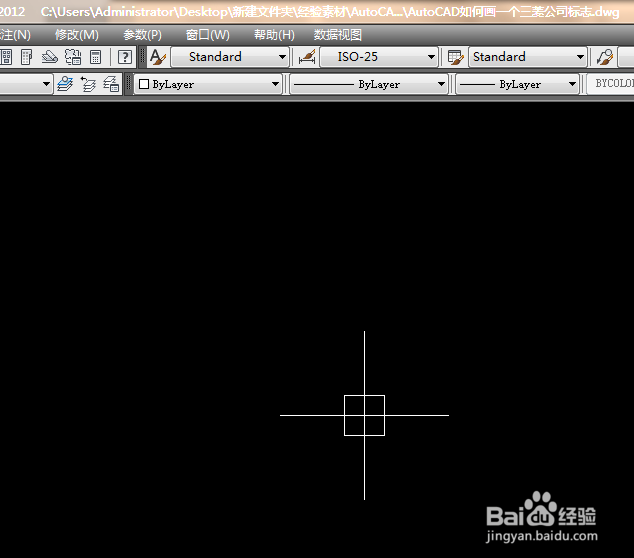
3、如下所示,随意指定一点作为圆心,选择外切于圆,

5、如下所示,执行【绘图——点——定数等分】,激活“定数等分”命令。
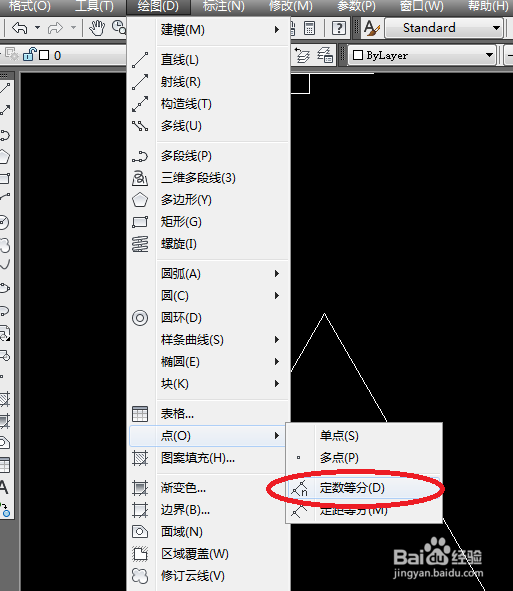
7、如下所示,输入“L”,回车,激活直线命令,shift+鼠标右键,弹出临时菜单,点击“节点”。

9、如下所示,输入:tr,回车,单击鼠标右键,按照下图修剪中间的线段,

11、如下所示,输入:h,回车,点击“添加拾取点”,在三个菱形中间空白处都点击一下,回车,设置样例为纯色,修改颜色为红色,点击确定,
